微店如何创建店长笔记?
1、打开微店店长版,如图所示:

2、点击“店铺管理”,如图所示:

3、点击“店长笔记”,如图所示:

4、点击“添加新笔记”,如图所示:

5、输入标题,点击“添加内容”,如图所示:

6、选择笔记内容形式,如图所示:
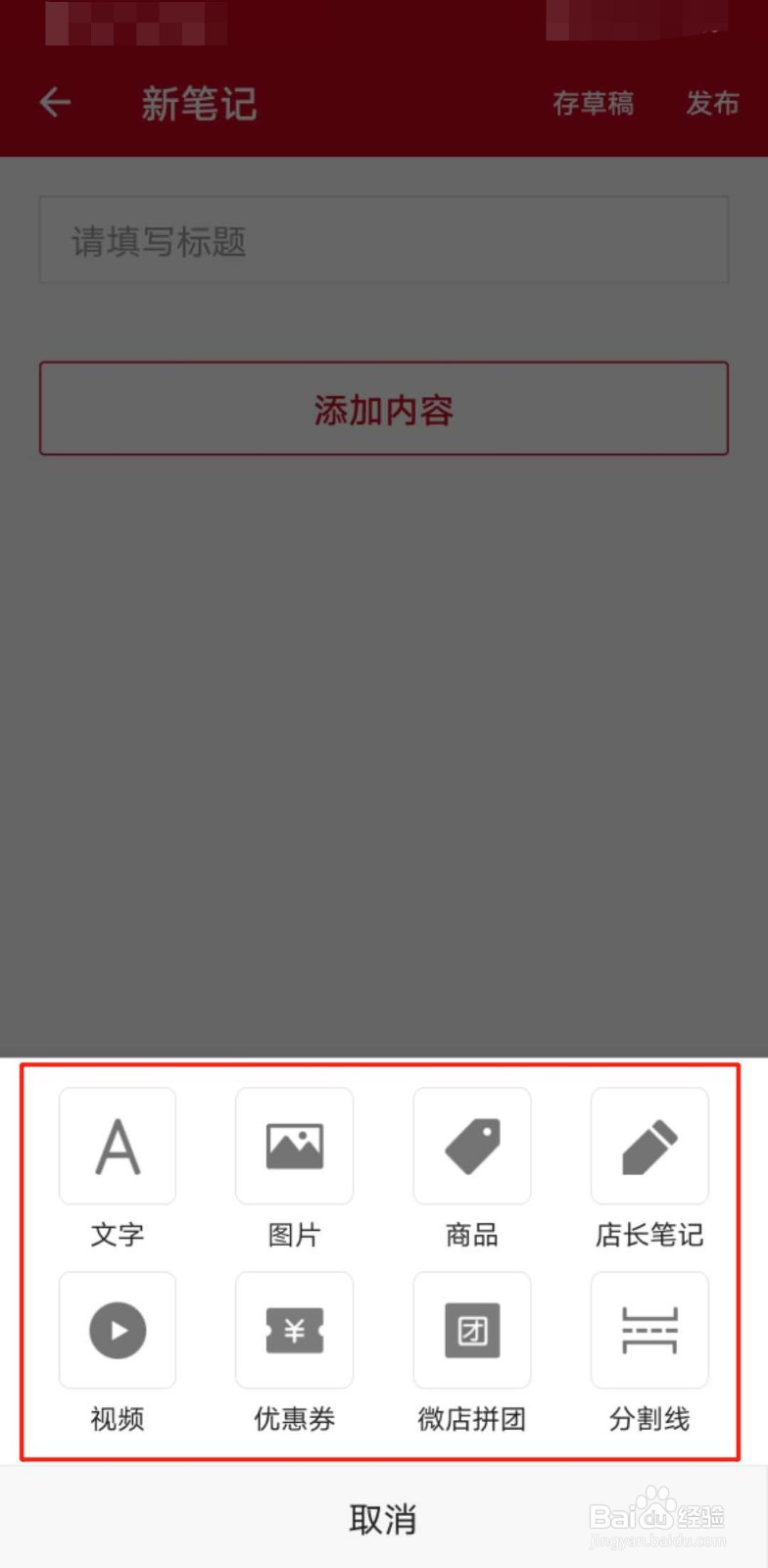
7、点击“发布”,如图所示:

声明:本网站引用、摘录或转载内容仅供网站访问者交流或参考,不代表本站立场,如存在版权或非法内容,请联系站长删除,联系邮箱:site.kefu@qq.com。
阅读量:72
阅读量:180
阅读量:152
阅读量:173
阅读量:78